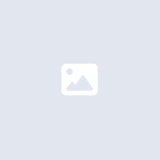Tips y trucos para el Sony Xperia Z1
Ya tienes un Xperia Z1, pero ¿cómo le sacas más jugo al equipo? Puedes comenzar por seguir estas guías:
¿Cómo instalar el PC Companion?
PC Companion es una aplicación que permite facilitar la transferencia de música, vídeo y fotos desde y hasta el teléfono. Con esta aplicación también es posible actualizar el equipo.
Los archivos de instalación del PC Companion están incluidos en el teléfono y se ejecutan al conectar el celular a la computadora con el cable USB.
- Conecta el teléfono a la PC utilizando el cable de data.
- En el teléfono aparecerá una ventana para instalar la aplicación, presiona en Instalar.
- Si no inicia la instalación automáticamente, utiliza Windows Explorer para acceder al Sony PC Software y ejecuta el programa STARTME.exe para iniciar la instalación.

- Luego es solo cuestión de seguir las instrucciones.
¿Cómo paso mi contenido de cualquier equipo al Xperia Z1?
Si tienes un smartphone ya sea con Android, un iPhone, un BlackBerry o cualquier otro equipo, puedes pasar tus datos, mensajes, números, fotos, vídeos, música, etc. al nuevo Z1 fácil y rápido con el PC Companion.
- Arranca el PC Companion
- Presiona en Start en Xperia Transfer

- En la pantalla de selección de tu viejo teléfono, escoge la categoría a la que pertenece tu equipo actual y presiona en
- Next.
- En la pantalla de Old phone data preparation, aparecerán las instrucciones que debes seguir para preparar tu viejo equipo para extraer la data.
- Dependiendo del equipo deberás instalar una aplicación que te será indicada:
Para Android: la aplicación a instalar es Xperia Transfer app, inicia esta aplicación sigue los pasos y espera que la extracción de data complete y conecta el teléfono a la PC.
Para iPhone: no hay que instalar apps, solo tienes que elegir la opción y el backup correspondiente a tu equipo que será generado. - Vuelve al PC Companion, la aplicación detectará la data disponible en el teléfono viejo, aquí puedes escoger el contenido que quieres transferir y presionar en Next.
- Ahora, el contenido del teléfono viejo será transferido a la pc, cuando la transferencia se complete puedes desconectarlo de la PC.
- Ahora conecta el Z1 y la aplicación comenzará a pasar la data automáticamente. Esto tardará unos minutos, procura no desconectar el celular durante el proceso.
- Cuando termine la transferencia, presiona en close y ya tendrás tu contenido en tu nuevo teléfono.
En algunos casos el sistema puede sugerir que alternativa de aplicaciones de Android puedes instalar si vienes de otra plataforma.
UPDATE
¿Cómo desaparecer las apps innecesarias?
Las aplicaciones del sistema en muchos casos son innecesarias, y lamentablemente no pueden desinstalarse, lo que si puedes es deshabilitarla y así liberar recursos y evitar que aparezcan en la lista de aplicaciones. Solo hay que entrar en Settings > Apps, buscar la aplicación que deseamos deshabilitar y presionamos en el botón Desable. Hay que tomar en cuenta que esto puede afectar el funcionamiento y estabilidad del sistema, pero siempre podemos volver a habilitar la app.
Personalizar Quick Settings
Quick Settings son las opciones que aparecen en la parte superior de la barra de notificaciones, las que nos permiten activar y apagar rápidamente el WiFi, Bluetooth, Data, etc. Para escoger que iconos utilizar debemos acceder a Settings > Personalisation > Quick Settings.
Busca utilizando fotos
Info-Eye es una app que te permite hacer búsquedas basado en imágenes, esta app puede reconocer atracciones, libros, textos, marcas de productos, códigos QR, códigos de barra, tarjetas, etc.
Haz tu teclado más inteligente
El teclado del Z1 cuenta con la capacidad de conectarse a tus cuentas de Gmail, Facebook, Twitter, SMS, etc., y aprender de tu forma de escribir, solo tienes que ir a Settings > Language & Input, baja al Xperia Keyboard – International, presiona el icono de settings y selecciona 'Use my writing style', desde ahí puedes seleccionar a que cuentas tiene acceso el teclado.
Resetea tu celular en caso de fallos
En ocasiones los smartphones pueden fallar y no responder, si tu Z1 se bloquea, no es posible sacar la batería para reiniciarlo, para esa eventualidad hay un pequeño botón rojo junto al puerto de la tarjeta SIM, al presionar este botón el equipo se reiniciará.
Logra que la batería dure más
Entrando a Settings > Power Management, podemos definir configuraciones que permiten un mejor rendimiento de la batería para el Z1, efectivamente extendiendo el tiempo de operación que disfrutaremos con la carga actual.
Protege tu celular del agua
El Z1 es un equipo diseñado para soportar el estar sumergido en el agua por hasta 30 minutos, pero hay que cerciorarse de que esté completamente sellado para evitar cualquier daño en él. Por eso, antes de exponerlo al agua, hay que cerciorarse de que tanto el puerto del microSD, SIM y microUSB estén completamente cerrados, para evitar cualquier entrada de agua.